亲爱的Mac用户们,你是否曾在某个午后,坐在窗边,阳光洒在键盘上,突然想起了那些熟悉的Windows系统?是不是觉得少了点什么,比如那个熟悉的开始菜单,或者是那个让你爱不释手的游戏?别担心,今天我要给你揭秘一个神奇的方法——如何在Mac上在线使用Windows系统,让你的Mac瞬间变身成为多面手!
一、虚拟机大法好:Parallels Desktop,你的Mac双面神
想象你的Mac就像一个魔法盒子,里面可以同时装下MacOS和Windows系统。这不就是传说中的“双面神”吗?而Parallels Desktop,就是那个开启这个魔法盒子的钥匙。
1. 下载安装:首先,你需要去Parallels官网下载并安装Parallels Desktop。安装过程就像喝杯咖啡那么简单,不用我多说了吧。
2. 创建虚拟机:安装完成后,打开Parallels Desktop,点击“新建”按钮,选择“安装Windows或另一个操作系统”。接下来,按照提示操作,选择Windows镜像文件,然后开始安装。
3. 配置虚拟机:安装完成后,你就可以根据自己的需求配置虚拟机了。比如,调整内存、处理器、显卡等。这样,你的Mac就能像Windows电脑一样运行各种软件了。
4. 无缝切换:最神奇的是,Parallels Desktop支持无缝切换。你可以在MacOS和Windows之间自由切换,就像切换不同的应用一样简单。
二、远程连接:Mac也能远程操控Windows
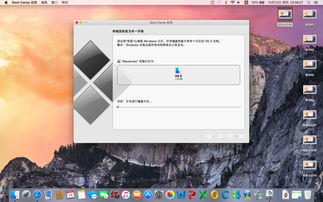
如果你不想在Mac上安装Windows系统,那么远程连接也是一个不错的选择。这样,你就可以在Mac上远程操控Windows电脑了。
1. 下载安装:首先,你需要在Windows电脑上开启远程桌面连接。在Mac上下载并安装Microsoft Remote Desktop软件。
2. 连接远程电脑:打开Microsoft Remote Desktop软件,点击“新建”按钮,输入Windows电脑的IP地址或计算机名称,然后点击“连接”。
3. 远程操控:连接成功后,你就可以在Mac上远程操控Windows电脑了。就像你在Windows电脑上操作一样,没有任何区别。
三、Boot Camp:Mac双系统,Windows也能玩转
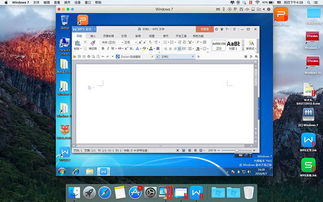
如果你想要在Mac上安装Windows系统,那么Boot Camp是一个不错的选择。它可以帮助你在Mac上安装Windows系统,实现双系统。
1. 下载Boot Camp:首先,你需要去Apple官网下载Boot Camp。安装完成后,打开Boot Camp助理。
2. 选择Windows镜像文件:在Boot Camp助理中,选择Windows镜像文件,然后点击“继续”。
3. 分区:接下来,你需要将硬盘分成两个分区,一个用于MacOS,一个用于Windows。
4. 安装Windows:分区完成后,Boot Camp助理会自动下载Windows支持软件,并开始安装Windows系统。
5. 安装驱动程序:安装完成后,你需要安装Windows驱动程序,以便在Windows上使用Mac的硬件。
四、在线VPS:随时随地,Windows触手可及
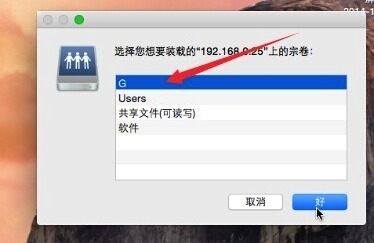
如果你不想在Mac上安装Windows系统,也不想远程连接Windows电脑,那么在线VPS是一个不错的选择。你可以在网上租用一个Windows虚拟服务器,随时随地访问。
1. 选择VPS服务商:首先,你需要选择一个VPS服务商。市面上有很多服务商,比如酷鸟云、阿里云等。
2. 购买VPS:选择合适的VPS配置后,购买并支付。
3. 远程连接VPS:购买完成后,你就可以通过远程连接软件连接到VPS了。
4. 在线使用Windows:连接成功后,你就可以在VPS上安装和运行Windows软件了。
怎么样,是不是觉得Mac也能玩转Windows系统了呢?其实,只要掌握了正确的方法,Mac和Windows之间的界限就会变得模糊。快来试试这些方法吧,让你的Mac变得更加强大和有趣!
